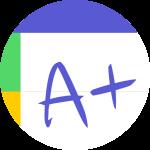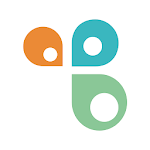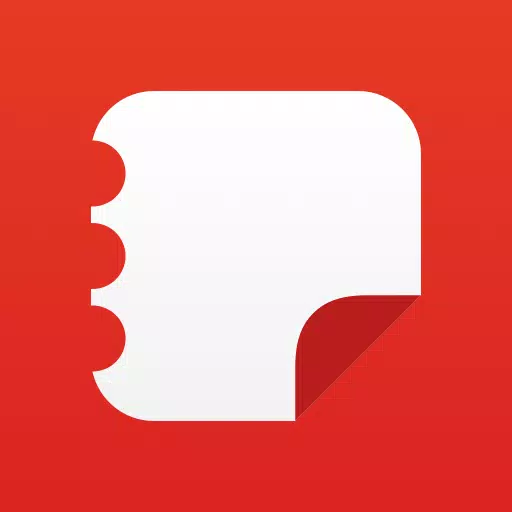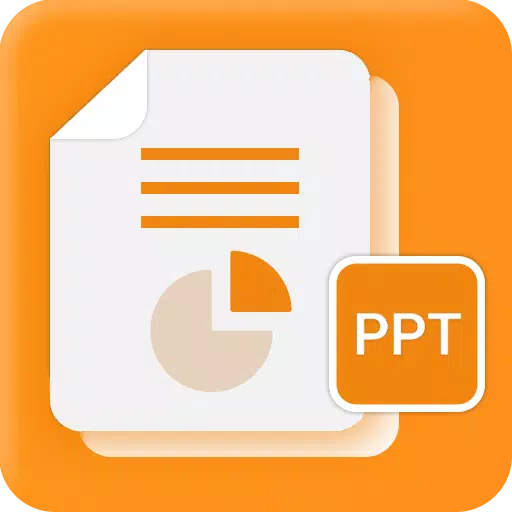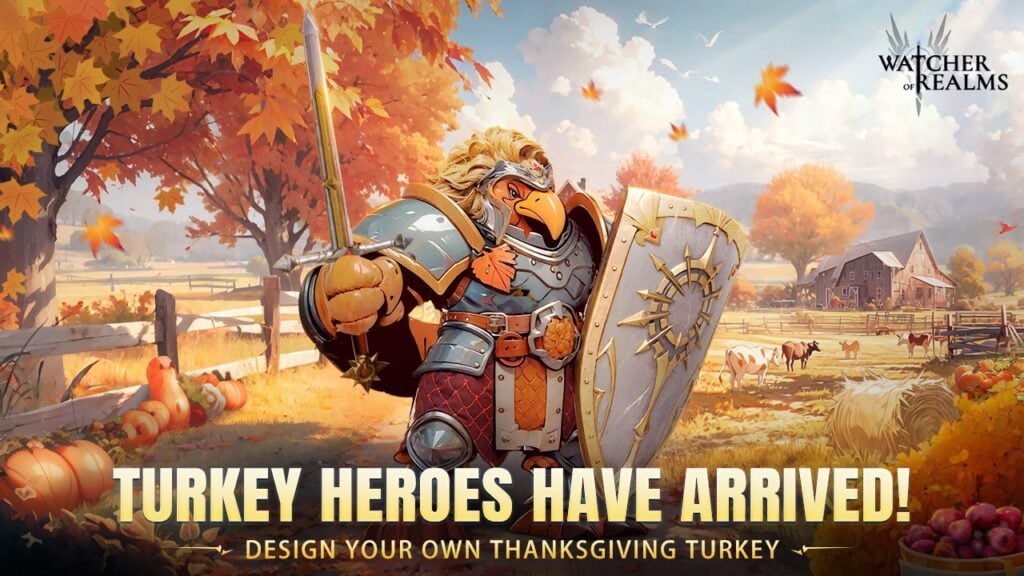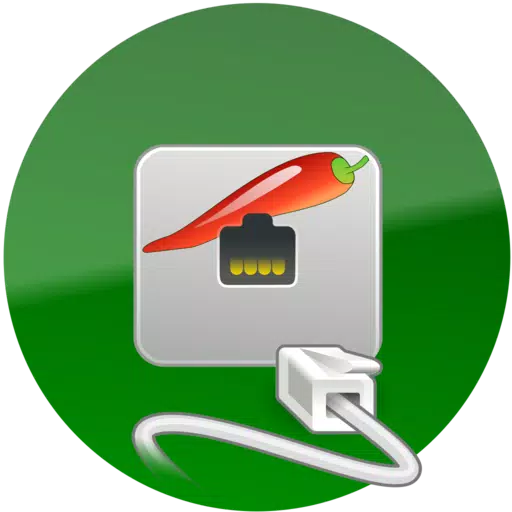
aSPICE: Secure SPICE Client
- व्यवसाय कार्यालय
- v5.5.8
- 60.6 MB
- by Iordan Iordanov (Undatech)
- Android 5.0+
- Apr 25,2025
- पैकेज का नाम: com.iiordanov.freeaSPICE
QEMU KVM वर्चुअल मशीनों के लिए सुरक्षित, ओपन-सोर्स, स्पाइस और SSH रिमोट डेस्कटॉप
क्या आप अपने QEMU KVM वर्चुअल मशीनों के लिए एक सुरक्षित और बहुमुखी दूरस्थ डेस्कटॉप समाधान की तलाश कर रहे हैं? Aspice से आगे नहीं देखो! यह ओपन-सोर्स, स्पाइस प्रोटोकॉल क्लाइंट आपको एक सहज और सुरक्षित रिमोट डेस्कटॉप अनुभव प्रदान करने के लिए डिज़ाइन किया गया है। चाहे आप अपने QEMU वर्चुअल मशीनों के भीतर लिनक्स, विंडोज, या किसी अन्य अतिथि ओएस को चला रहे हों, एस्पाइस ने आपको कवर किया है।
IOS या MAC OS X पर Aspice की आवश्यकता है? अब उपलब्ध है!
यदि आप एक iOS या MACOS उपयोगकर्ता हैं, तो अब आप अपने डिवाइस पर Aspice की शक्ति का आनंद ले सकते हैं। ऐप स्टोर से Aspice प्रो डाउनलोड करें:
https://apps.apple.com/ca/app/aspice-pro/id1560593107
दान संस्करण, एस्पाइस प्रो खरीदकर इस जीपीएल ओपन-सोर्स सॉफ़्टवेयर के विकास का समर्थन करें। यदि आप किसी भी मुद्दे का सामना करते हैं, तो कृपया समीक्षा छोड़ने से पहले उन्हें रिपोर्ट करने के लिए Google Play में "ईमेल भेजें" बटन का उपयोग करें।
रिलीज़ नोट्स और पुराने संस्करणों के साथ अपडेट रहें
रिलीज़ नोट्स की जाँच करके नवीनतम सुधारों और फिक्स के साथ अद्यतित रहें:
https://github.com/iiordanov/remote-desktop-clients/blob/master/bvnc/changelog-aspice
संगतता या समस्या निवारण उद्देश्यों के लिए Aspice के पुराने संस्करणों का उपयोग करें:
https://github.com/iiordanov/remote-desktop-clients/releases
कीड़े की रिपोर्ट करें और सहायता प्राप्त करें
एक समस्या का सामना करना पड़ा? बग रिपोर्ट करें और GitHub पर सहायता प्राप्त करें:
https://github.com/iiordanov/remote-desktop-clients/issues
अतिरिक्त समर्थन के लिए, समीक्षाओं में पोस्ट करने के बजाय सामुदायिक मंच में शामिल हों:
https://groups.google.com/forum/# !forum/bvnc-ardp-aspice-opaque-remote-desktop-clients
VNC कनेक्शन के लिए BVNC का अन्वेषण करें
जब आप अपने दूरस्थ डेस्कटॉप अनुभव को बढ़ा रहे हैं, तो BVNC, मेरे VNC दर्शक की जाँच करना न भूलें:
https://play.google.com/store/apps/details?id=com.iiordanov.freebvnc
अपने माउस पॉइंटर अनुभव का अनुकूलन करें
यदि आपका माउस पॉइंटर आपके टैप के साथ सही ढंग से सिंक नहीं कर रहा है, तो "सिम्युलेटेड टचपैड" इनपुट मोड का उपयोग करने पर विचार करें। एक और भी बेहतर अनुभव के लिए, अपने वर्चुअल मशीन में "EVTOUCH USB ग्राफिक्स टैबलेट" जोड़ें। ऐसे:
- पुण्य-प्रबंधक का उपयोग करना: दृश्य पर जाएं-> विवरण अनुभाग, और हार्डवेयर जोड़ें-> इनपुट-> EVTOUCH USB ग्राफिक्स टैबलेट का चयन करें।
- कमांड-लाइन का उपयोग करना: अपनी वर्चुअल मशीन को चलाते समय विकल्प
-device usb-tablet,id=input0जोड़ें।
एस्पाइस की प्रमुख विशेषताएं
Aspice आपके रिमोट डेस्कटॉप अनुभव को बढ़ाने के लिए सुविधाओं के साथ पैक किया गया है:
- सार्वभौमिक संगतता: किसी भी अतिथि ओएस के साथ किसी भी मसाला-सक्षम QEMU वर्चुअल मशीन को नियंत्रित करें।
- Aspice Pro में बढ़ी हुई सुरक्षा: मास्टर पासवर्ड सपोर्ट, MFA/2FA SSH प्रमाणीकरण, और USB पुनर्निर्देशन।
- ऑडियो और मल्टी-टच सपोर्ट: रिमोट माउस पर ध्वनि और सहज ज्ञान युक्त मल्टी-टच नियंत्रण का आनंद लें।
- डायनेमिक रिज़ॉल्यूशन और रोटेशन: मूल रूप से अपने डेस्कटॉप को फिर से कॉन्फ़िगर करें और BIOS से OS तक वर्चुअल मशीनों को नियंत्रित करें।
- मल्टी-लैंग्वेज और फुल माउस सपोर्ट: पूर्ण डेस्कटॉप दृश्यता के साथ एंड्रॉइड 4.0+ पर उपलब्ध है।
- SSH टनलिंग और UI अनुकूलन: विभिन्न स्क्रीन आकारों के लिए सुरक्षित कनेक्शन और अनुकूलित इंटरफेस।
- उन्नत इनपुट विकल्प: ज़ूम करने योग्य, स्क्रीन पर फिट, और एक से एक स्केलिंग मोड, प्लस कई इनपुट मोड।
- कीबोर्ड और हार्डवेयर समर्थन: स्टोएबल ऑन-स्क्रीन कीज़, Flext9, और हार्डवेयर कीबोर्ड संगतता।
- सहायक संसाधन: ऑन-डिवाइस कनेक्शन स्थापित करने और इनपुट मोड को समझने में मदद करता है।
- एकीकरण और निर्यात: सैमसंग डेक्स के साथ आयात/निर्यात सेटिंग्स और संगतता।
नियोजित सुविधाएँ
भविष्य के अपडेट में आपके डिवाइस और रिमोट डेस्कटॉप के बीच सीमलेस कॉपी/पेस्टिंग के लिए क्लिपबोर्ड एकीकरण शामिल होगा।
लिनक्स के लिए स्थापना निर्देश
लिनक्स पर स्पाइस स्थापित करने के विस्तृत निर्देशों के लिए, रेड हैट और उबंटू के कैनोनिकल द्वारा प्रदान किए गए गाइडों को देखें:
- Red Hat: http://www.linux-kvm.org/page/spice
- Ubuntu: http://askubuntu.com/questions/60591/how-to-use-spice
स्रोत कोड तक पहुँचें
Aspice के पीछे कोड में रुचि रखते हैं? इसे GitHub पर देखें:
https://github.com/iiordanov/remote-desktop-clients
ASPICE के साथ, आप अपनी आवश्यकताओं के अनुरूप एक सुरक्षित, सुविधा-समृद्ध दूरस्थ डेस्कटॉप अनुभव का आनंद ले सकते हैं। इसे आज डाउनलोड करें और अपने वर्चुअल मशीनों के साथ बातचीत करने के तरीके को बदल दें!
-
वेलेंटाइन डे सेल: स्नैग स्लीपिंग पोकेमॉन स्क्विशमॉलो
कुछ वेलेंटाइन डे के उपहार कभी भी शैली से बाहर नहीं जाते हैं, और उनमें से कालातीत क्लासिक्स हैं: फूल, चॉकलेट, और कभी-कभी-आक्रामक पोकेमोन-थीम वाले स्नैगली सामान। यह वेलेंटाइन डे, अमेज़ॅन आधिकारिक तौर पर लाइसेंस प्राप्त स्क्विशमैलो 18 "स्लीपिंग पोकेमोन पीएल की एक सीमा पर एक रमणीय छूट दे रहा है
Apr 25,2025 -
"फिशिंग क्लैश ने मेजर अपडेट का अनावरण किया: मौरिटानिया में सीज़न शुरू होता है"
टेन स्क्वायर गेम्स ने हाल ही में मछली पकड़ने के झड़प के लिए एक शानदार अपडेट का अनावरण किया है, जो मौसम की शुरुआत के साथ प्रतिस्पर्धी गेमप्ले के एक नए युग की शुरुआत करता है। यह अद्यतन संरचित प्रगति को जोड़कर खेल में क्रांति ला देता है, जो NE के एक सरणी के साथ पीछा के रोमांच को ऊंचा करने का वादा करता है
Apr 25,2025 - ◇ "निनटेंडो स्विच 2 प्री-ऑर्डर अमेरिका में 24 अप्रैल से शुरू होता है, जिसकी कीमत $ 449 है" Apr 25,2025
- ◇ 13 भयानक जुनजी इटो मंगा कहानियों ने अनावरण किया Apr 25,2025
- ◇ "टॉम्ब रेडर गेम्स: क्रोनोलॉजिकल प्ले गाइड" Apr 25,2025
- ◇ डिस्को एलीसियम हिट एंड्रॉइड: 360-डिग्री दृश्य, बढ़ाया दृश्य Apr 25,2025
- ◇ "एटलन आईओएस टेक टेस्ट का क्रिस्टल चुनिंदा क्षेत्रों में शुरू होता है - अब शामिल हों!" Apr 25,2025
- ◇ "टाउनसफ़ोक: रेट्रो रोजुएलिक रणनीति खेल - क्राउन के लिए भूमि पर विजय प्राप्त करें" Apr 25,2025
- ◇ "ज़ेल्डा: सांस ऑफ द वाइल्ड स्विच 2 एडिशन प्रीऑर्डर अब ओपन" Apr 25,2025
- ◇ खिलाड़ी की प्रतिक्रिया के बाद सभी शुरुआती mechs को अनलॉक करने के लिए mecha ब्रेक Apr 25,2025
- ◇ सेवन नाइट्स आइडल एडवेंचर रिलॉन्चेस रिटर्न ऑफ द ब्लॉसमिंग ब्लेड इवेंट। Apr 25,2025
- ◇ "टाइम एनफोर्सर्स: गेलेक्टिक टाइम-ट्रैवल आरपीजी में शामिल हों" Apr 25,2025
- 1 सीकर्स नोट्स में हॉलिडे चोर का आगमन Dec 26,2024
- 2 जुजुत्सु कैसेन फैंटम परेड: 2024 के लिए टियर सूची अपडेट Dec 28,2024
- 3 लेगो फ़ोर्टनाइट में स्टॉर्म किंग को कैसे ढूंढें और हराएँ Jan 05,2025
- 4 배틀그라운드की चैंपियनशिप का समापन नजदीक है Jan 09,2025
- 5 GODDESS OF VICTORY: NIKKE जल्द ही इवेंजेलियन और स्टेलर ब्लेड के साथ नए साल का अपडेट और सहयोग जारी किया जा रहा है Jan 04,2025
- 6 ब्रोक का उत्सव साहसिक कार्य अब उपलब्ध है Jan 03,2025
- 7 Blue Archive साइबर नव वर्ष मार्च के साथ नई कहानी कार्यक्रम पेश करता है Jan 05,2025
- 8 स्किबिडी टॉयलेट डीएमसीए गैरी का मॉड लेकिन वैधता अस्पष्ट बनी हुई है Jan 07,2025